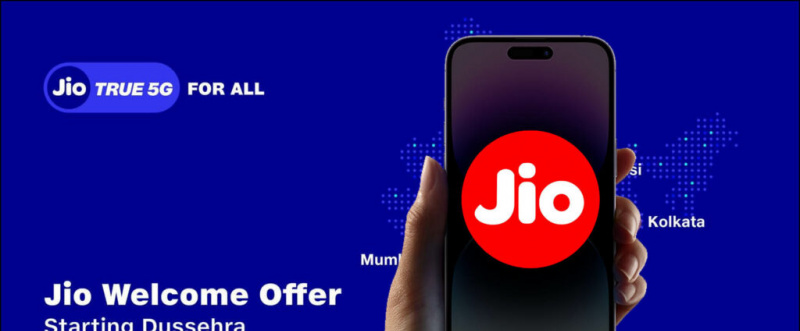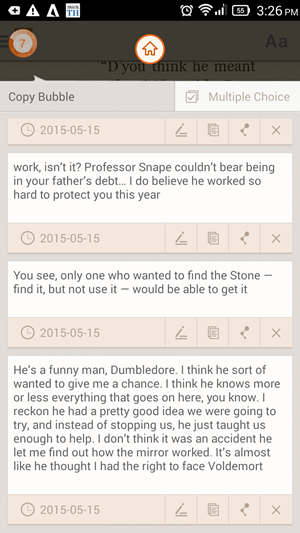Tartalomjegyzék
Ez az útmutató megmutatja, hogy feltörnie kell a Nintendo 3DS-t, és telepítenie kell a Luma3DS egyedi firmware-t a Seedminer kiaknázásával, amely lehetővé teszi a homebrew alkalmazások és biztonsági másolatok futtatását. A CFW segítségével a 3DS sok olyan dolgot képes megtenni, ami egyébként nem lehetséges egy állománykonzolon, mint pl- 3DS játék- és DLC-mentések telepítése (Region Free)
- Eredeti DS ROM-ok lejátszása
- Virtuális konzol címek telepítése (GBC, GBA, SNES stb.)
- Dobja ki a kazettákat és játsszon közvetlenül az SD-kártyáról
- Import fájlok importálása
- Csaláskódok
- Frogminer_save
- b9sTool
- Luma3DS
- Homebrew menü
- FBI
- DSP1
- Homebrew Launcher Wrapper
- Ellenőrző pont
- Luma Updater
- GodMode9
(Új) Nintendo 3DS (XL) a Stock Firmware 11.13.0 verzióján
- Ez a módszer kompatibilis a 11.13.0 firmware összes állományú Nintendo 3DS konzoljával
- Régi, új, 2D és XL eszközök egyaránt támogatottak
(Micro) SD kártya (32 GB vagy nagyobb) ![magmaró bruteforce mozgatható]()
- SD fájlra van szükség a kihasználható fájlok és a homebrew alkalmazások tárolásához
- A játékok tárolásához 32 GB vagy több ajánlott
- Az SD kártyát FAT32 formátumra kell formázni
- A MicroSD-kártyák kompatibilisek a régi 3DS konzolokkal MicroSD-SD adapteren keresztül
Internet kapcsolat
- A Seedminer módszer használatához internetkapcsolatra lesz szükség
- A Seedminer megköveteli, hogy csatlakozzon online a Mii-hez, és adjon hozzá egy barátot a Friend Code-on keresztül
Működő DS Internet Settings alkalmazás
- A Fredtool módszerhez a DS Internet Settings alkalmazás szükséges
- A 3DS-en lépjen a következőre:[Rendszerbeállítások]->[Internetbeállítások]->[Nintendo DS-kapcsolatok]
- Ha látja a[Nintendo Wi-Fi kapcsolat beállítása]képernyőn a 3DS kompatibilis a Fredtool módszerrel
Szerezd meg az ID0-t és a Friend Code-ot
- Helyezze be az SD-kártyát, és nyissa meg a
/Nintendo 3DS/mappába, másolja a benne lévő mappa 32 karakteres nevét egy jegyzettömbbe referenciaként - ez az Ön azonosítója - Kapcsolja be a 3DS-t, és győződjön meg róla, hogy online állapotban van-e, csatlakozva a Wi-Fi-hez. (Hozzon létre egy Mii-t, ha még nem tette meg korábban)
- Lépjen az Online Barátok listájához -> [Ezer profil] -> [Friend Code] és jegyezze fel a Friend Code-ját a következő lépésekhez
Seedminer: ingó létrehozása.sed
- Menj a Vetőgép webhelyet a számítógép böngészőjében
- Írja be a barátkódját
- Írja be 32 karakteres ID0-ját
- Töltse ki a captchát és kattintson [Megy] Az Ön
movable.sedezen a ponton elérhetővé válhat, ha igen, töltse le és folytassa a következő szakaszsal - Regisztrálja a Seedminer oldalon megjelenő Bruteforce bot Barátkódját
- Kattintson a gombra [Folytatni] amikor a weboldal befejezi a feldolgozást
- Töltse le a
movable.sedamint a folyamat befejeződött
BannerBomb3
- Nyissa meg a BannerBomb3 webeszköz a böngészőben
- Selct [Válassz fájlt] és töltse fel a
movable.sedfájl - Kattintson a gombra [Rajt!]
- Töltse le a
tadmuffin_output.zipmappa, ez tartalmazza aF00D43D5.binfájl - Kapcsolja ki a konzolt, és helyezze be az SD-kártyát a számítógépébe
- Csomagolja ki
tadmuffin_out.zipés menjen a/output/->/Usa_Europe_Japan_Korea/ - Lépjen a
/Nintendo 3DS/->/ID0/->//->/Nintendo DSiWare/az SD-kártyán
Hozza létre a/Nintendo DSiWare/mappa, ha még nem létezik. - Másolás
F00D43D5.bintól/Usa_Europe_Japan_Korea/a/Nintendo DSiWare/mappát az SD-kártyán - Helyezze be az SD-kártyát a 3DS-be
- Bekapcsolás és indítás [Rendszerbeállítások]
- Menj [Adatkezelés] -> [DSiWare]
- Válassza a lehetőséget [SD kártya]
Ha működött, a 3DS rózsaszín / lila színnel villog, majd összeomlik. - Kapcsolja ki a 3DS-t, és helyezze be az SD-kártyát a számítógépébe
- Másolja az újonnan létrehozott
42383841.binaz SD-kártya gyökerétől a számítógép asztaláig - Lépjen a
/Nintendo 3DS/->/ID0/->//->/Nintendo DSiWare/ - Törlés
F00D43D5.bin
Készítse elő az SD-kártyát
- Másolás
boot.firma Luma3DS-ből.7zaz SD-kártya gyökeréhez - Másolás
boot.ndsa b9sTool.zipaz SD-kártya gyökeréhez - Másolás
boot.3dsx(Hombrew Menu) az SD-kártya gyökeréhez - Másolja a
/private/mappa aFrogminer_save.zipaz SD-kártya gyökeréhez - Hozzon létre egy mappát
cianéven az SD-kártya gyökerén - Hozzon létre egy mappát
3dsnéven az SD-kártya gyökerén - Másolás
ctr-no-timeoffset.3dsxa/3ds/mappát az SD-kártyán - Másolás
FBI.3dsxa/3ds/mappát az SD-kártyán - Másolás
FBI.ciaa/cia/mappát az SD-kártyán - Másolás
Homebrew_Launcher.ciaa/cia/mappát az SD-kártyán - Másolás
DSP1.ciaa/cia/mappát az SD-kártyán - Másolás
Checkpoint.ciaa/cia/mappát az SD-kártyán - Másolás
lumaupdater.ciaa/cia/mappát az SD-kártyán
Fedtool
- Nyisd ki Fredtool a böngészőben
- Válassza ki a
movable.sedelemet fájl - Válassza ki a
42383841.binelemet - Töltse ki a captchát és kattintson [Rajt]
- Töltse le a
fredtool_output.zipamikor a folyamat befejeződött - Másolás
42383841.binaoutput/hax/mappa afredtool_output.zipkönyvtárban a/Nintendo 3DS/->/ID0/->//->/Nintendo DSiWare/mappát az SD-kártyán - Helyezze vissza az SD-kártyát a 3DS-be
- Kapcsolja be a 3DS-t, és lépjen a következőre: [Rendszerbeállítások] -> [Adatkezelés] -> [DSiWare]
- Az SD kártya részben válassza ki a lehetőséget [Haxxxxxxxxx!] cím -> [Másolat] -> [RENDBEN]
- Visszatér [Rendszerbeállítások] -> [Internetbeállítások] -> [Nintendo DS-kapcsolatok] -> [RENDBEN]
Flipnote Studio Exploit
- Kövesd ezt Kép útmutató: zoogie a flipnote stúdió kiaknázásának futtatásáról
- Itt van még az videó példa
b9sTool + Luma3DS konfiguráció
- Válassza a lehetőséget [Boot9strap telepítése] a D-Pad használatával
- nyomja meg [NAK NEK] , majd nyomja meg a gombot [RAJT] + [KIVÁLASZTÁS] egyidejűleg a telepítés megkezdéséhez
- nyomja meg [ITTHON] -> [RENDBEN] a telepítés után lépjen ki a b9sTool programból, és a 3DS újraindul a Luma3DS konfigurációra. [KIVÁLASZTÁS] hogy elindítsa a Luma3DS konfigurációt indításkor.
- Bekapcsol [NAND vagy felhasználói karakterlánc megjelenítése a Rendszerbeállításokban]
- nyomja meg [RAJT] a módosítások mentéséhez és a 3DS újraindításához
Állítsa vissza a DS internetes beállításait
- Kapcsolja ki a 3DS-t, és helyezze be az SD-kártyát a számítógépébe
- Másolás
42383841.bintól/output/clean/mappa afredtool_output.zipaNintendo 3DS/ID0//Nintendo DSiWaremappát az SD-kártyán - írja felül a meglévő fájlt - Helyezze be az SD-kártyát a 3DS-be és kapcsolja be
- Dob [Rendszerbeállítások] -> [Adatkezelés] -> [DSiWare]
- Az SD kártya részben válassza ki a Nintendo DSi ™ címet
- Válassza a lehetőséget [Másolat] majd válassza ki [RENDBEN]
Telepítse a Homebrew alkalmazásokat
- Indítsa el a Letöltés Play alkalmazást a 3DS-en
- A Lejátszás letöltése menüben egyszerre nyomja meg a gombot [L] + [Le] + [KIVÁLASZTÁS] hogy megnyissa a Rosalina menüt
- Válassza a lehetőséget [Egyéb lehetőségek]
- Válassza a lehetőséget [Váltás a hb-vel. az aktuális alkalmazás címe.]
- nyomja meg [B] folytatni
- nyomja meg [B] hogy visszatérjek a Rosalina menübe
- megnyomni a [ITTHON] gombot, és zárja be a Lejátszás letöltése elemet
- Indítsa újra a Play Play alkalmazást
- A készüléknek most be kell töltenie a Homebrew Launcher alkalmazást
- Dob [ctr-no-timeoffset] a listáról
- nyomja meg [NAK NEK] az eltolás 0-ra állításához
- nyomja meg [Rajt] hogy visszatérjek a Homebrew Launcherhez
- Dob [FBI] a listáról
- Az FBI menüből lépjen a
SD->cia - Válassza a lehetőséget [aktuális könyvtár]
- Válassza a lehetőséget [Az összes CIA telepítése és törlése] majd nyomja meg [NAK NEK] megerősítéséhez
- Amikor a telepítés befejeződött, nyomja meg a gombot [Itthon] majd zárja be a Letöltés lejátszást
- Indítsa el a [DSP1] alkalmazást a Főmenüből
- Miután a folyamat befejeződött, nyomja meg a gombot [B] az alkalmazás leállításához és visszatéréshez a főmenübe
Állítsa be a Luma3DS-t az SD-kártya nélküli indításhoz
- Kapcsolja ki a 3DS-t, és helyezze be az SD-kártyát a számítógépébe
- Hozzon létre egy mappát
payloadsnéven a/luma/-ban mappát az SD-kártyán - Másolás
GodMode9.firma GodMode9.zipa/luma/payloads/mappát az SD-kártyán - Másolja a
gm9mappa a GodMode9.zipaz SD-kártya gyökeréhez - Helyezze be az SD-kártyát a 3DS-be
- Kapcsolja be a 3DS-t, miközben tartja [RAJT] hogy elinduljon a GodMode9-be
- nyomja meg [NAK NEK] Ha a rendszer kéri az alapvető fájlok biztonsági mentését, vagy állítsa be az RTC dátumát és idejét, nyomja meg a gombot [NAK NEK] befejezése után folytatni
- nyomja meg [Itthon] az akciómenühöz
- Válassza a lehetőséget [Szkriptek…]
- Válassza a lehetőséget [GM9Megascript]
- Válassza a lehetőséget [Szkriptek a Plailect útmutatójából]
- Válassza a lehetőséget [A Luma3DS beállítása CTRNAND-ra]
- nyomja meg [NAK NEK] hogy folytassák, amikor felszólítják
- nyomja meg [NAK NEK] a SysNAND (lvl2) írás feloldásához, majd írja be a gomb kombinációt
- nyomja meg [NAK NEK] folytatni
- Válassza a lehetőséget [SD kártya tisztítása]
- nyomja meg [NAK NEK] hogy folytassák, amikor felszólítják
- nyomja meg [NAK NEK] hogy a tisztítás befejezése után folytatódjon
- nyomja meg [B] hogy visszatérjen a GM9Megascript menühöz
- Válassza a lehetőséget [Kijárat] hogy visszatérjen a főmenübe
- nyomja meg [NAK NEK] az írás engedélyeinek újrarögzítésére, ha a rendszer kéri
- nyomja meg [Itthon] és válassza ki [Poweroff rendszer]
Gratulálunk, feltörte 3DS-jét a Luma3DS egyedi firmware-rel. Mostantól különféle homebrew alkalmazásokat, valamint tartalék játékokat és DLC-t is telepíthet az FBI segítségével. Ez erősen ajánlott hogy a következő lépés a 3DS biztonsági mentése a GodMode9 segítségével, helyreállíthatja a rendszerét arra az esetre, ha bármi tragikusan elromlik.
Következő lépések
3DS rendszer biztonsági mentése (Ajánlott)
- A d0k3 által készített GodMode9 egy erőteljes, a 3DS-hez tartozó különféle funkciókkal rendelkező házi készítésű fájlkezelő
- Arra is használható, hogy a teljes 3DS rendszert fájlba mentse, és később visszaállítsa
A 3DS biztonsági mentések telepítése
- Telepítse a 3DS biztonsági mentéseket egyszerűen az FBI segítségével
Játssz DS-játékokat a TWiLight Menu ++ alkalmazással
- Játssza le hibátlanul a Nintendo DS ROM-ot a TWiLight Menu ++ használatával
- Az alkalmazás tartalmaz egy beépített csaláskezelőt is
Virtuális konzolos játékok telepítése (GBC, GBA, SNES stb.)
- Konvertálja a ROM-okat Virtual Console címekké, és telepítse azokat közvetlenül a Főmenübe az Új Super Ultimate Injector segítségével
Luma3DS csalások Checkpointtal
- Könnyedén töltheti be a játékcsalásokat a Checkpoint segítségével, és aktiválja őket a Rosalina menü csaláskezelőjével (Luma3DS)
Dobja ki a kazettákat SD-be
- Játsszon úgy, hogy a patron nincs behelyezve, és közvetlenül a SD-kártyára dobja őket a GodMode9 segítségével
- A patronok többféle formátumban is elhelyezhetők:
.cia3DS konzolokhoz,.3dsemulátorokhoz vagy.ndsNintendo DS játékokhoz
Hitelek
hogyan lehet kikapcsolni a geocímkézést az iphone-on
hogyan osztod meg a fizetős alkalmazásokat a családi megosztással?